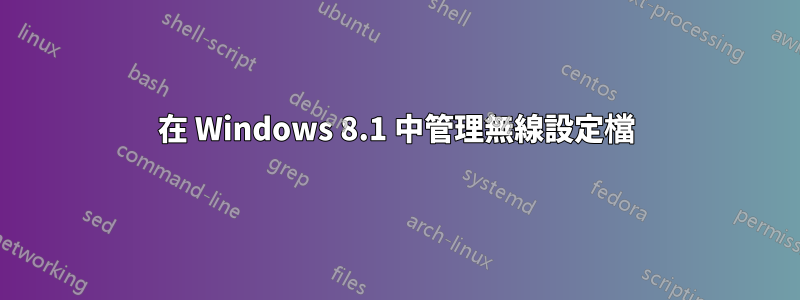
在 Windows 8 中,我過去可以右鍵單擊「網路」側邊欄中的無線連接,然後按一下「屬性」來存取密碼資訊、連接設定等。 「忘記網路」選項)。
在 Windows 8.1 中,右鍵點選選項消失了。在 Windows 8.1 中管理無線網路設定檔(無需連接)的簡單方法是什麼?如果可能的話,我希望避免使用第三方軟體來完成此任務,儘管我確信我可以透過 Powershell 完成此操作,但我希望能恢復我的便利性。
答案1
這是他們在 Windows 8.1 中去掉的東西。
本質上,您需要至少連接一次網絡,然後,如果失敗,它會提示您忘記它。不幸的是,這並不容易。
如果您想手動執行此操作,可以使用命令提示字元。
使用管理員權限啟動命令提示符,然後鍵入
netsh wlan show profiles。它將顯示 Windows 8.1 儲存的所有無線網路設定檔。如果您使用筆記型電腦或平板電腦超過幾週,那麼這個清單可能會很長。決定要刪除的無線網路設定檔的名稱,然後鍵入以下命令將其刪除:
netsh wlan delete profile name="profile name"。例如,我想刪除名為的無線網路設定文件
swisscom,並輸入:netsh wlan delete profile name="swisscom"。
所有功勞歸於本文
答案2
我找到了一個工具,供用戶管理其網路設定檔(更改優先級、設為預設值、忘記、查看屬性等),而無需使用這些命令列方法。我相信這是一個更用戶友好的解決方案!你可以在這裡找到它:http://main.kerkia.com/Products/WinFi/description.aspx。
答案3
我的 Windows 8.1 電腦在右鍵點選網路名稱時顯示「忘記此網路」和「檢視連線屬性」。
請參閱這篇文章以了解更多資訊:http://windows.microsoft.com/en-us/windows-8/manage-wireless-network-profiles


